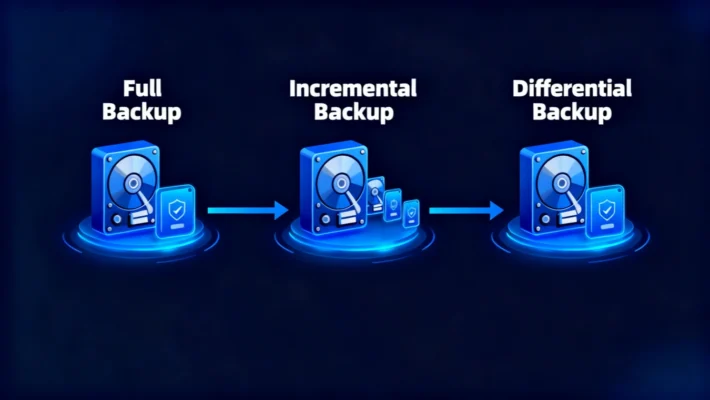Erreur d'initialisation du disque et guide de correction

“Initialiser le disque”Il s'agit du processus de préparation d'un disque dur neuf ou corrompu en lui attribuant une table de partition - soit MBR (Master Boot Record) ou GPT (table de partition GUID). Ce processus aide votre système d'exploitation à reconnaître le disque, ce qui vous permet de créer des volumes et de stocker des données.
Lorsqu'un système affiche une erreur “pas d'initialisation”, Cela signifie généralement que le lecteur ne peut pas être lu correctement en raison de métadonnées endommagées ou d'une erreur de lecture. corruption de la partition.
Table des matières
Pourquoi le message “Initialize Disk” apparaît-il ?
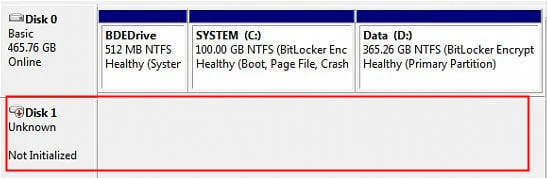
Vous pouvez rencontrer cette invite dans les cas suivants
Un nouveau disque dur ou SSD n'a jamais été formaté auparavant.
Un disque externe ou interne devient illisible à la suite d'une surtension, d'une panne ou d'un retrait incorrect.
Le style de partition du disque (MBR ou GPT) est manquante ou corrompue.
Des problèmes de connexion au disque ou des défaillances du pilote du contrôleur se produisent.
En résumé, ce message ne signifie pas toujours que le disque est mort, mais il indique que Windows ne peut pas lire la structure existante.
Comment ça marche
Lorsque vous initialisez un disque :
Détection - La gestion des disques de Windows identifie un dispositif non alloué ou RAW.
Prompt - Une boîte de dialogue vous demande si vous souhaitez initialiser le disque en tant que MBR ou GPT.
Configuration - Une fois sélectionnée, une table de partition est écrite sur le disque.
Cloisonnement - Vous pouvez ensuite créer des volumes logiques et attribuer des lettres de lecteur.
Choisir entre MBR et GPT dépend du type de système et de la capacité du disque.GPT est recommandé pour les disques d'une capacité supérieure à 2 To ou pour les systèmes basés sur l'UEFI.
Étape par étape : Comment initialiser un nouveau disque dans Windows
Si votre disque est neuf et n'a pas de données à protéger, suivez ces étapes en toute sécurité :
1. Ouvrez la Gestion des disques:Presse Win + X → sélectionner Gestion des disques.
2. Localiser le disque non initialisé:Le disque apparaît comme “Inconnu” et “Non initialisé”.”
3. Initialiser le disque:Cliquez avec le bouton droit de la souris sur le disque → choisissez Initialiser le disque.
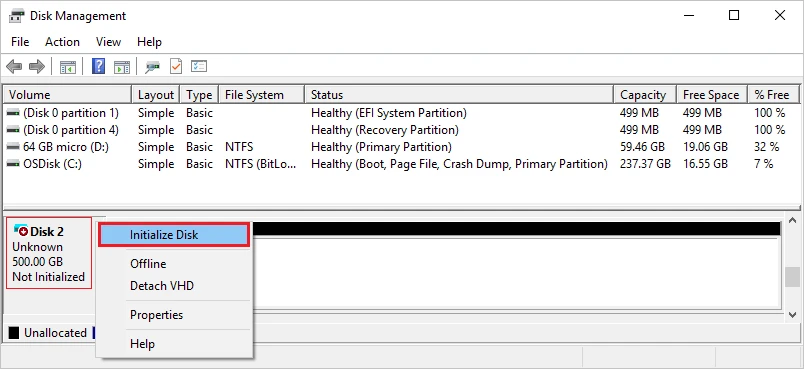
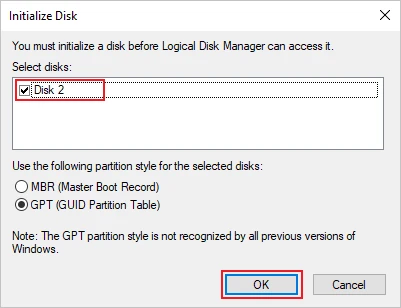
5. Créer un nouveau volume:Cliquez avec le bouton droit de la souris sur l'espace non alloué → Nouveau volume simple → suivre l'assistant.
6. Attribuer une lettre de lecteur et un format:Choisissez NTFS ou exFAT, puis terminez l'installation.
💡 Conseil : Si votre disque contenait précédemment des données, faites pas initialiser immédiatement. Ce processus peut écraser les informations de la partition et entraîner une perte de données.
Comment corriger le message “Pas d'initialisation” sans perte de données ?
Si Windows vous demande soudainement d'initialiser un disque qui fonctionnait auparavant, c'est le signe que la table de partition est endommagée.
Voici ce que vous devez faire :
Arrêter toutes les opérations - N'écrivez rien et ne mettez rien en forme.
Utiliser un outil de récupération - Exécuter Magic Data Recovery pour analyser le disque non reconnu et récupérer les fichiers.
Sauvegarde des données récupérées à une nouvelle conduite en toute sécurité.
Initialiser le disque manuellement à l'aide de Disk Management ou diskpart.
Reformater et restaurer votre données récupérées par la suite.
Cette approche permet d'éviter les écrasements accidentels et garantit que vos fichiers restent intacts.
Avantages d'une bonne initialisation
Permet la reconnaissance du système d'exploitation et l'accès en lecture/écriture.
Permet aux utilisateurs de choisir MBR ou GPT pour des raisons de compatibilité.
Permet de gérer efficacement les partitions.
Empêche les erreurs de disque RAW ou non alloué dans les nouveaux disques.
Initialisation du disque ou formatage du disque
De nombreux utilisateurs confondent la mention “Initialiser”Le processus de formatage est similaire à celui du formatage, mais ils ont des fonctions très différentes dans la gestion des disques.
Aspect | Initialiser le disque | Format Disque |
Objectif | Création d'une table de partition (MBR/GPT) | Préparation d'un système de fichiers (NTFS, FAT32, exFAT) |
En cas de besoin | Lorsque le disque est neuf ou illisible | Après l'initialisation ou avant la réutilisation |
Impact des données | Peut effacer les informations de la partition | Efface les fichiers du volume sélectionné |
Niveau du processus | Mise en place de la structure de bas niveau | Structure de fichier de haut niveau |
Outils utilisés | Gestion des disques, diskpart | Assistant de format, Explorateur de fichiers |
Erreur typique | inconnu, pas d'initialisation | Format du lecteur avant utilisation |
En bref, l'initialisation met en place le système d'information du disque. structure, tout en préparant le formatage espace de stockage. Les deux sont nécessaires mais servent des objectifs différents.
Conclusion
Le message Disk No Initialized peut être intimidant, mais il s'agit souvent d'un signe de corruption de la partition plutôt que d'une panne totale.
Toujours récupérer vos données d'abord, puis initialiser le disque en toute sécurité en choisissant MBR ou GPT en fonction de votre système.
Avec des mesures appropriées et des outils fiables, votre disque peut être restauré pour fonctionner normalement sans perdre de fichiers importants.
Récupérer avant d'initialiser
Prise en charge de Windows 7/8/10/11 et Windows Server
FAQ sur l'initialisation du disque
1. Que signifie “initialiser le disque” dans Windows ?
2. L'initialisation d'un disque est-elle sûre ?
3. Que dois-je faire si le message d'erreur "no initialized" apparaît ?
4. Quelle est la différence entre l'initialisation d'un disque en MBR ou en GPT ?
5. Puis-je passer du MBR au GPT après l'initialisation ?
6. Pourquoi Windows me demande-t-il d'initialiser un disque externe ?
7. Les données peuvent-elles être récupérées après l'initialisation ?
Erin Smith est reconnue comme l'une des rédactrices les plus professionnelles d'Amagicsoft. Elle a continuellement perfectionné ses compétences rédactionnelles au cours des 10 dernières années et a aidé des millions de lecteurs à résoudre leurs problèmes techniques.